Hogyan lehet megkerülni a jelszókövetelmény hibáját iPhone-on
„Az iPhone 13-as bejelentkezés után folyamatosan egy felugró ablakot kapok, amely azt mondja: Jelszó szükséges. 60 percen belül meg kell változtatnod az iPhone feloldó jelszavadat; hogyan javíthatom ezt a hibát?” Kutatásunk szerint egyes iPhone-felhasználók frusztráltak a kód fogadása miatt. iPhone jelszókövetelmény felugró ablak. Ez megakadályozza az eszközhöz vagy annak bármely funkciójához való hozzáférést. Ez az útmutató elmagyarázza, hogy miért történik ez, és elmondja, hogyan javíthatja ki gyorsan a hibát.
OLDAL TARTALMA:
1. rész: Miért van szükség iPhone jelszóra?
Miért jelenik meg folyamatosan az iPhone jelszókövetelménye? A válasz a tényleges helyzettől függően változik. Mindenesetre a rendszer kéri, hogy azonnal változtasd meg a jelszavadat. A hibához vezető lehetőségek a következők lehetnek:
1. Egy MDM megpróbálja kezelni az iPhone-ját a mobiltornyokból.
2. A feloldókódod túl egyszerű, és az Apple azt javasolja, hogy változtasd meg a készüléked védelme érdekében.
3. A felhalmozódott sütik és a böngésző gyorsítótára lelassíthatja a böngészőt. Amikor a mennyiségük elér egy bizonyos szintet, a rendszer a Jelszó szükségességére vonatkozó hibát jelzi.
4. Az Apple szerint a Microsoft Exchange-alapú konfigurációs profilok és a jelszószabályzatokkal rendelkező e-mail fiókok okozhatnak ilyen problémákat.
5. Szoftverhibák.
2. rész: Hogyan javítsuk ki az iPhone jelszókövetelményét
1. megoldás: Változtassa meg iPhone jelszavát
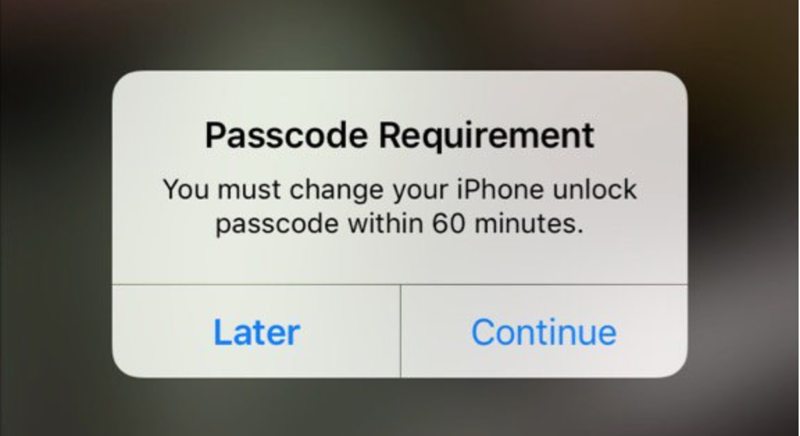
Az első kérdés a Jelszókövetelmény: 60 percen belül meg kell változtatnia az iPhone feloldási jelszavát. Ha a gombra kattint Később gombra a felugró ablakban, megjelenik a második kérdés, Jelszókövetelmény: Most meg kell változtatnia az iPhone feloldási jelszavát. Ezért kattintson a folytatódik a felugró ablakban, és kövesse az utasításokat a feloldókód frissítéséhez.
2. megoldás: Indítsa újra az iPhone készüléket
Ahogy korábban említettük, a jelszókövetelmény-hiba esetén kizárhatja magát az iPhone-jából. Megpróbálhatja az iPhone kényszerített újraindítása a hiba javításához, ami egy egyszerű módja a szoftverhibák elhárításának.
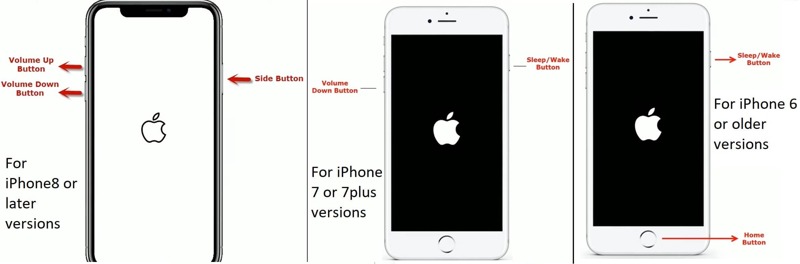
iPhone 8 vagy újabb készülék esetén nyomja meg a kötet Up gombot, és gyorsan engedje el, majd nyomja meg a hangerő le gombot, gyorsan engedje el, majd nyomja meg hosszan a Oldal gombot, amíg meg nem jelenik az Apple logó.
iPhone 7/7 Plus esetén tartsa lenyomva mindkét gombot hangerő le + Sleep / Wake gombokat egyszerre, amíg az Apple logó meg nem jelenik.
iPhone 6s vagy korábbi készülékek esetén tartsa lenyomva a kezdőlap + Sleep / Wake gombokat egyszerre, amíg az Apple logó meg nem jelenik a képernyőn.
3. megoldás: Távolítsa el az MDM profilt
Az MDM az iPhone jelszókövetelményének fő oka. Távolról kezelheti az eszközt, és ez a hiba oka lehet. A megoldás egyszerű: távolítsa el az MDM profilt az iPhone-ról.
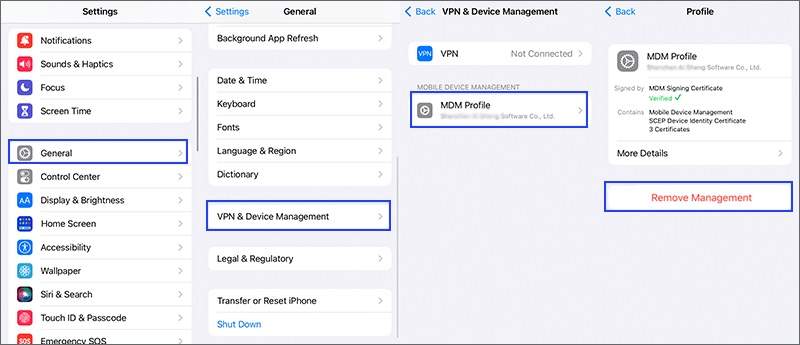
Lépés 1. Nyissa meg a beállítások app.
Lépés 2. navigáljon Általános, VPN és eszközkezelés, és érintse meg MDM profil.
Lépés 3. Érintse meg a Kezelés eltávolítása gombra az MDM profil alatt.
Megoldás 4: Szoftverfrissítés
Ha az iOS egy régi verzióját használod, és az iPhone jelszókövetelménye folyamatosan felbukkan, érdemes frissítened a készüléked szoftverét. Az Apple minden frissítésben új funkciókat ad hozzá és hibákat javít.
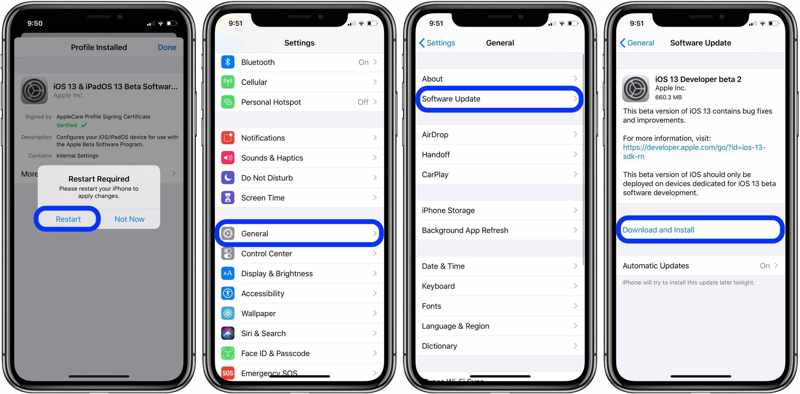
Lépés 1. Fuss el beállítások app.
Lépés 2. Menj a Általános lapot és válasszon szoftver frissítése az elérhető frissítések kereséséhez.
Lépés 3. Végül koppintson a gombra Letöltése és telepítése gombra, és kövesse a képernyőn megjelenő utasításokat a frissítés telepítéséhez.
5. megoldás: Kapcsolja ki az Azonnali jelszókérés funkciót
Az iPhone lehetővé teszi a jelszókövetelmények időtartamának beállítását. Ha a Jelszó azonnali kérése lehetőséget választja, akkor rendszeresen megjelenik a figyelmeztetés. A megoldás az, ha hosszabb időtartamot állít be a jelszókövetelményhez.
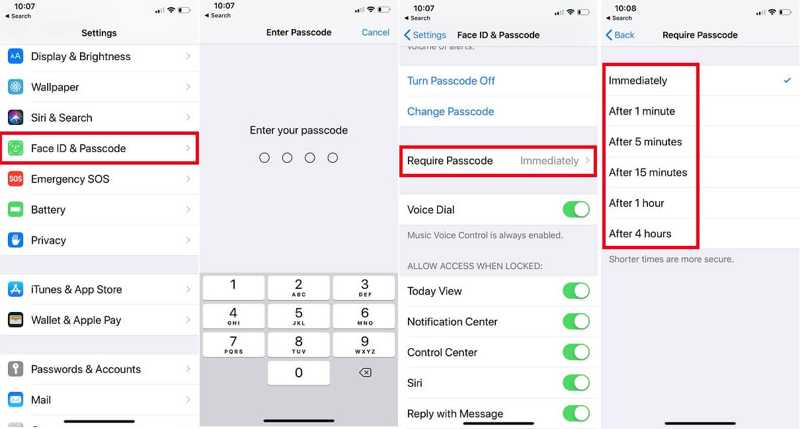
Lépés 1. Nyissa meg a beállítások app.
Lépés 2. Válassza a Arc-azonosító és jelszó fülre, és adja meg a jelszavát, ha a rendszer kéri.
Lépés 3. Érintse Jelszó megadása, és váltson egy időszakra, például Xnumx óra után.
6. megoldás: Böngészési előzmények törlése
Ha nem tudja eltüntetni az iPhone jelszó szükségességére vonatkozó hibát, törölheti a böngészési előzményeket a Safariban. A hiba javítására a szokásos eljárás nem érhető el. Kövesse az alábbi lépéseket.
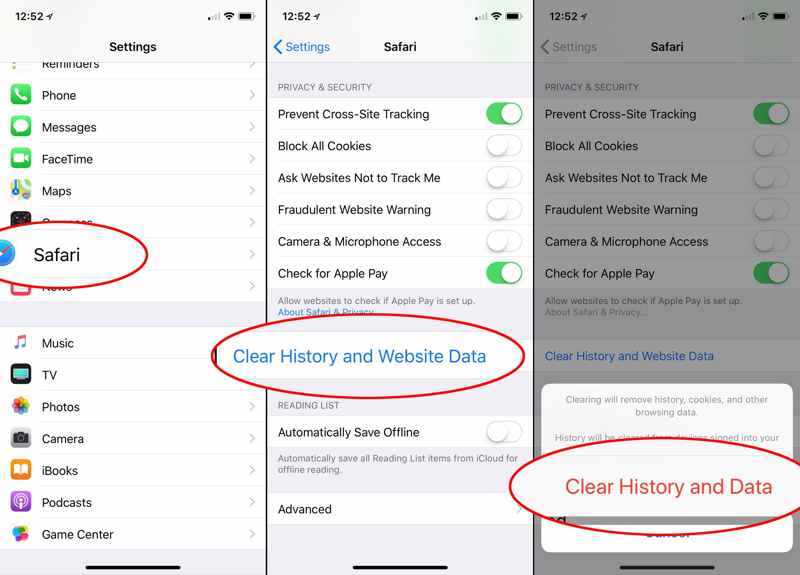
Lépés 1. Nyomja meg a Oldal gombot a kikapcsolási képernyő megjelenítéséhez. Mozgassa a csúszkát, és kapcsolja ki az iPhone-t. Ezután vegye ki a SIM-kártyát.
Lépés 2. Kapcsold be az iPhone-odat a gomb megnyomásával Oldal gomb. Nyissa meg a beállítások alkalmazást, és lépjen a Safari.
Lépés 3. Érintse Törölje az előzményeket és a webhelyadatokat, és nyomja meg a gombot Történet és adatok törlése a felugró párbeszédpanelen a megerősítéshez.
Lépés 4. Ezután kapcsold ki újra az iPhone-odat, helyezd be a SIM-kártyát, és kapcsold be a készüléket. Most már nem fog előfordulni a hiba.
7. megoldás: Törölje az Exchange e-mail fiókot
Az iPhone jelszót igényel hibához vezető másik tényező az Exchange jelszószabályzata. Ha hozzáadott egy Exchange e-mail fiókot az eszközéhez, a fiók eltávolításával javíthatja a hibát.
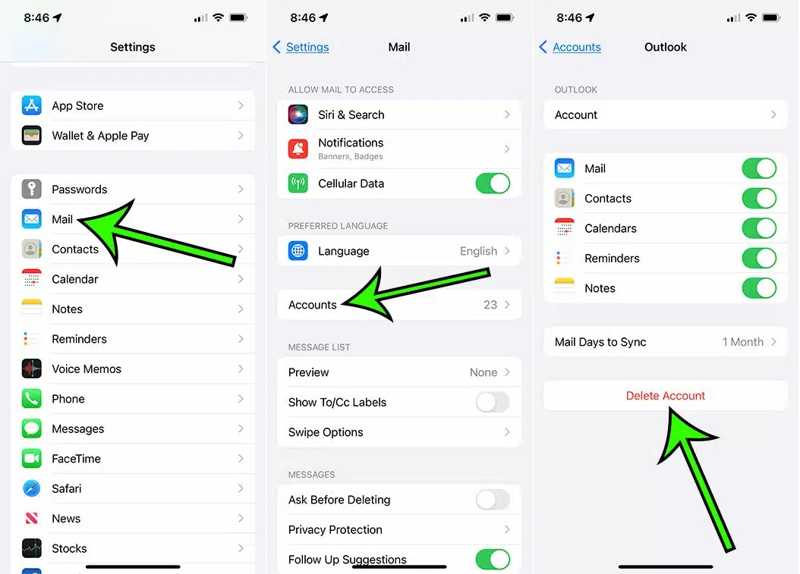
Lépés 1. Futtassa a beállítások app.
Lépés 2. Tovább Levél, Fiókok, és válassza ki az Exchange-fiókját.
Lépés 3. Érintse Fiók törlése, és nyomja meg a gombot Töröld a Saját iPhone-ról annak megerősítésére.
3. rész: Végső megoldás az iPhone jelszókövetelményének javítására
Mivel az iPhone jelszókövetelmény-hiba zárolja az eszközt, nem férhet hozzá az adataihoz, és nem távolíthatja el az MDM-et. Szerencsére... Apeaksoft iOS feloldó segíthet megoldani ezt a problémát. Lehetővé teszi az MDM gyors megszüntetését.
Az MDM eltávolításának legjobb módja az iPhone jelszókövetelményének javításához
- MDM-profil eltávolítása bármelyik iPhone-ról anélkül, hogy hozzáférnél.
- Nem törli vagy állítja vissza az iOS-eszközt.
- Szabadulj meg az MDM-től jelszó vagy engedély nélkül.
- Az iOS és az iPhone legújabb verzióinak támogatása.
Biztonságos letöltés
Biztonságos letöltés

Íme a lépések az iPhone jelszókövetelményének javításához:
Lépés 1. Csatlakoztassa iPhone készülékét
Indítsd el a legjobb alkalmazást a jelszókövetelmény megkerülésére, miután telepítetted a számítógépedre. Van egy másik verzió is Mac-re. Válaszd ki Távolítsa el az MDM-et mód. Csatlakoztasd iPhone-odat a számítógépedhez egy Lightning kábellel.

Lépés 2. Távolítsa el az MDM-et
Miután a szoftver felismeri az eszközt, kattintson a Rajt gombot. Ha a Lokátor le van tiltva, a szoftver azonnal eltávolítja az MDM-et. Ha nem, kövesse a képernyőn megjelenő utasításokat a kikapcsolásához. Ezután a szoftver automatikusan elvégzi a feladatot.
Összegzés
Ez a cikk elmagyarázza, hogyan lehet kijavítani a iPhone jelszókövetelmény hiba. Most már meg kell értenie, hogy miért történik a hiba, és milyen gyakorlati megoldásokat kínál a gyors megszüntetésére. Az Apeaksoft iOS Unlocker segít eltávolítani az MDM-et anélkül, hogy hozzáférne az eszközéhez. Ha további kérdései vannak ezzel a témával kapcsolatban, kérjük, írja meg azokat alább.
Kapcsolódó cikkek
Ez a cikk az 5 legjobb webhelyet ajánlja az iPhone feloldásához, ha másik hálózati szolgáltatóra szeretne váltani, és feloldani egy SIM-kártyát.
Ha elfelejtette a jelszavát, itt megismerheti az iPhone feloldásának 7 hatékony módszerét számítógéppel vagy anélkül.
Ha az iPhone nem reagál az érintésre, ne essen pánikba. Ez a cikk elmagyarázza, hogyan javíthatja ki ezt a problémát, és bemutatja a javításokat.
Az, hogy nem kapsz szöveges üzeneteket az iPhone-odon, nagy probléma; azonban könnyen megoldhatod a problémát az ellenőrzött megoldásaink követésével.

